Membuat Program Hello World pada Pascal

Setelah melakukan instalasi Free Pascal baik pada windows atau linux, kali ini kita akan coba membuat kodingan pertama kita sekaligus kenalan sedikit dengan Program Free Pascal.
Tanpa basa basi lagi, langsung saja buka program Free Pascal-nya.
Untuk yang memakai sistem operasi Windows bisa langung double click pada icon Free Pascal di desktop.
Untuk Linux bisa langsung buka terminal dengan cara tekan kombinasi tombol ctrl+atl+t dan ketikkan command fp lalu tekan enter.
Kurang lebih jendela Free Pascal akan terlihat seperti ini

Atau ini
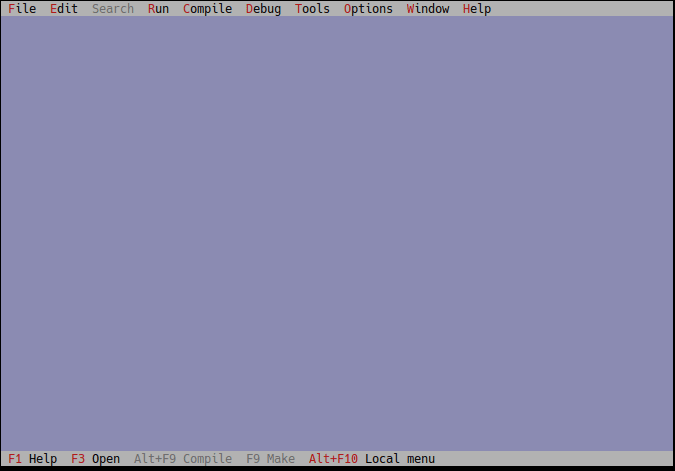
Pada dasarnya, Free Pascal yang ada di Windows dan Linux memiliki fungsi yang sama. Yang membedakan hanya tampilan awalnya saja. jika nanti sudah memasuki tahap pembuatan file hingga menjalankan program, tampilan yang terlihat akan sama.
Membuat File Baru
Setelah jendela Free Pascal terbuka, hal pertama yang harus dilakukan adalah membuat file Pascal baru.
Untuk membuat file baru pada Free Pascal caranya mirip seperti membuat file baru di Ms.Word yaitu dengan cara klik File -> New di bagian pojok kiri atas.
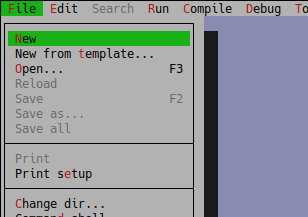
Setelah itu jendela Free Pascal akan berwarna biru dengan keterangan nama file dibagian tegah atas yaitu "noname01.pas".
noname01 merupakan nama sementara file yang telah dibuat. Sedangkan .pas merupakan ekstensi dari file pascal.
Nama ini hanyalah nama sementara. Nanti kita akan menggantinya saat proses penyimpanan file. Analoginya sama seperti saat membuat dokumen di Ms.Word pasti nama awalnya Document.docx.
Menuliskan Kode Program Pascal
Kode Pascal yang kita ketik kali ini adalah kode yang sangat sederhana. Pada bahasa pemrograman apapun kemungkinan besar kita akan menemukan starter kode yang namanya "Hello World".
Langsung saja coba ketikkan kode berikut di jendela Free Pascal.
program HelloWorld;
uses crt;
begin
clrscr;
writeln('Hello World');
readln;
end.
Sip, kalau sudah diketik coba dicek ulang lagi. Jangan sampai ada ketikan yang salah. Karena kalau salah program akan error dan tidak bisa dijalankan.
Kurang lebih penampakan kode tersebut di Free Pascal akan seperti ini.

Pembahasan kode akan kita lakukan di kesempatan selanjutnya. Saat ini cukup ketik saja apa yang ada, kita akan fokus berkenalan dengan Free Pascal terlebih dahulu.
Menyimpan File
Setelah kode selesai ditulis, langkah selanjutnya adalah menyimpan file kodingan kita. Untuk menyimpan file langsung saja klik File -> Save.

Kalau sudah di klik nanti akan keluar jendela kecil di tengah tengah. Penampakannya kurang lebih seperti ini.

Selanjutnya adalah memberi nama file. Langsung saja ketikkan nama file pada kotak biru yang tersedia dibawah tulisan Name. Pada contoh kali file saya beri nama "hello". Kalau sudah, selanjutnya klik ok.

Setelah kita klik ok maka secara otomatis nama file yang sebelumnya adalah noname01.pas berubah menjadi hello.pas. Jika kalian memberi nama yang lain akan berubah menjadi

Okee... sekarang file sudah berhasil disimpan. Selanjutnya langkah terakhir
Menjalankan Program Pascal
Langkah terakhir nih. Menjalankan kode program yang telah diketik. Untuk menjalankan program pascal klik Run -> Run.

Setelah klik Run maka proses kompilasi akan dimulai. Free Pascal akan menerjemahkan bahasa Pascal menjadi perintah dalam bahasa mesin. Lalu mesin membaca perintah itu dan keluarlah output dilayar berupa tulisan "Hello World".
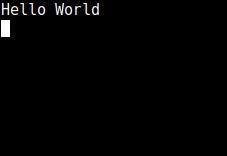
Untuk kembali ke jendela Free Pascal silahkan tekan enter.
Selanjutnya
Selalu ingat langkah-langkah di atas mulai dari membuat file baru, meynimpan file, sampai menjalankan program. Karena langkah-langkah ini akan selalu kita gunakan setiap membuat program Pascal. Kalau lupa bisa kembali lagi ke sini hehe.
Semoga tutorial kali ini bermanfaat. Pada tutorial selanjutnya kita akan melakukan bedah kode Hello World ini. kita akan mempelajari struktur penulisan bahasa pascal.